thuê căn hộ vũng tàu
Tổng Đài Alcatel-Lucent
Với nhiều năm kinh nghiệm với các dòng Tổng đài Alcatel-Lucent, chúng tôi nhận Cài đặt, Bảo trì, Sửa chửa Tổng đài Alcatel-Lucent.
Vui lòng liên hệ với số điện thoại:
Mr. Phong, DĐ 0979 746 090
Email omnialcatel@gmail.com
Hãy gọi cho chúng tôi. Chúng tôi đem đến cho bạn sự hài lòng về chất lượng và sự khác biệt về dịch vụ.
Vui lòng liên hệ với số điện thoại:
Mr. Phong, DĐ 0979 746 090
Email omnialcatel@gmail.com
Hãy gọi cho chúng tôi. Chúng tôi đem đến cho bạn sự hài lòng về chất lượng và sự khác biệt về dịch vụ.

HOST MẠNH NHẤT HIỆN NAY
| HostGator Review Hostgator $3.96/mo. 25% Off code: Best25PercentOff |
|
| iPage Review Cheapest Hosting - only $1.99/month Visit iPage |
|
| BlueHost Review Best Personal Hosting - $4.95/mo Visit BlueHost |
|
| A2Hosting Review Best SSD Hosting - $4.97/mo Visit A2Hosting |
|
| GoDaddy Review Best Budget Hosting - $1.99/mo Visit GoDaddy |
|
| Stablehost Review Stablehost Coupons 40% Off code: Best40PercentOff |
|
| Arvixe Review Arvixe hosting - $4/mo Visit Arvixe |
|
| InMotion Hosting Review Best Business Hosting - $5.99/mo Visit InMotion |
|
| Dreamhost Review Dreamhost $75 off code: BEST75USDOFF |
|
| IXWebHosting Review IXWebHosting - $3.95/mo Visit IXWebHosting |
|
| View All Web Hosting Coupons | |
Bạn nên xem
Sponsored Links
Bài Phổ Biến
- Copy từ Excel vào Word 2007 giữ nguyên định dạng
- HƯỚNG DẪN SỬ DỤNG PHẦN MỀM GETDATABACK
- Copy từ Excel sang Word
- SỬ DỤNG HỆ ĐIỀU HÀNH MS DOS
- Gỡ bỏ tất cả Comment và Section Break trong Word
- Trộn văn bản xoay ngang , xoay dọc trong Word 2007
- Tạo mục lục đơn giản trong Word 2007
- Trộn thư với nhãn trong Word 2007
- Dùng Comment trong Word 2007
- Xóa những ngắt trang trong Word 2007
Top bài viết
Home » HDH-Windows Vista
Cài đặt Windows Vista
Thứ Tư, 30 tháng 1, 2008
Chúng ta rất vui mừng khi biết rằng Windows Vista rất dễ cài đặt . Chỉ mất 8 bước để quá trình cài đặt được bắt đầu và sau đó nữa . Vista không yêu cầu bất kì thông tin vào từ bạn cho tới khi khởi động lại lần đầu tiên .
Nếu bạn nâng cấp từ Windows XP lên thì chọn Upgrade . Để làm được điều này phải cài Windows Vista trong môi trường Windows XP . Bạn chú ý không thể khôi phục lại Windows XP sau khi nâng cấp lên Windows Vista .
Trước khi cài đặt bạn phải thiết lập trong CMOS để ổ DVD được khởi động trước và chèn đĩa DVD của Vista vào ổ .
Khi DVD khởi động và chạy những thủ tục , bạn cần thiết lập ngôn ngữ , định dạng thời gian và bàn phím .
Ngầm định ngôn ngữ là English , định dạng thời gian là US , bàn phím US Keyboard layout . Bấm Next để chuyển sang màn hình khác
Khi cài mới Windows Vista bấm chọn What to know before installing Windows.
Có phần lựa chọn Repaire your computer , khi muốn tải file khôi phục Vista hoặc cài lại những file cài đặt của Windows Vista .
Bây giờ bấm Install now
Trên màn hình xuất hiện yêu cầu mã sản phẩm ( Product Key ) , bản chất của nó chính là mã đăng kí cho việc cài đặt Windows Vista .
Không như Windows XP , Vista cho phép bạn tiếp tục cài đặt thậm trí không cần gõ Product Key và có thông báo trên màn hình để cảnh báo về sự rủi ro khi dùng mà không có Product Key trong phần này
Sự cảnh báo mất dữ liệu , thông tin và những chương trình khi không có Product Key. Khi có Product Key cho phép Windows Vista lựa chọn phiên bản Vista khi chúng ta mua nó . Nếu có Product Key và gõ vào , điều này để chúng ta dễ dàng quá trình cài đặt và nhảy qua bước tiếp theo .
Nhưng nếu không đưa Key trong màn hình Product Key bạn cần chọn phiên bản Vista mà bạn mua .
Không như Windows XP , đĩa DVD Vista mà bạn mua đã có đầy đủ tất cả các phiên bản của Windows Vista , nó cho phép bạn nâng cấp dễ dàng mà không cần phải mua những gói bán lẻ mới .
Sau khi chọn đúng phiên bản Windows Vista của bạn , bấm chọn trong phần I have selected the edition of Windows that I purchased sau đó bấm Next .
Màn hình tiếp theo hiển thị các điều khoản đăng kí đối với phiên bản Windows Vista mà bạn chọn . Bạn bấm chọn trong ô I accept the license terms và bấm Next
Bây giờ cho phép chọn kiểu cài đặt mà bạn thích . Nếu trong PC của bạn chưa có hệ điều hành gì thì bạn chỉ có thể chọn Custom (Advanced).
Bây giờ có thể chọn phân vùng trên ổ cứng mà bạn muốn cài Windows Vista . Nếu ổ cứng là mới mà chưa phân vùng thì bấm Drive options (advanced),
Nó sẽ cung cấp cho bạn những công cụ hữu ích cho phép như xoá ( delete ) , mở rộng ( extend ) , Format , và tạo mới phân vùng ( new )
Sau khi phân vùng xong , chọn phân vùng mà bạn muốn để cài Windows Vista , bạn bấm Next .
Vista bắt đầu các thủ tục cài đặt là Copy các file vào ổ cứng . Trong phần này Windows Vista tự làm và không yêu cầu thêm những thông tin gì .
Đối với Windows XP có một số phần yêu cầu thêm những thông tin từ người dùng trước khi quá trình cài đặt . Windows XP thông thường mất khoảng 1 giờ để cài đặt những Vista mất khoảng 40 phút trên cùng một máy tính .
Sau khi copy xong những file cài đặt Windows Vista tự động khởi động lại máy tính sau khoảng 10 giây . Nếu bạn đang theo dõi và muốn nhanh thì bạn bấm nút Restart now .
Sau khi khởi động sẽ xuất hiện màn hình đen với thông báo như hình dưới
Sau một loạt các thủ tục sẽ tới phần "Completing installation ..." nhưng quá trình này cũng rất lâu có thể dó Vista đang dò tìm phần cứng và cài đặt những Driver cần thiết .
Thanh màu xanh lá cây phía dưới cho biết còn biết quá trình này trong thời gian bao lâu . Sau quá trình này Vista sẽ tự động khởi động lại .
Windows Vista khởi động lại và yêu cầu chọn tên người dùng và từ khoá . Bạn gõ tên người dùng và từ khoá , chọn những bức hình bên dưới cho Account của bạn , sau đó bấm Next
Bây giờ bạn phải vào tên máy tính của bạn ( Computer Name ) để có thể nhận dạng được trên mạng . Nếu thích bạn có thể chọn những hình ảnh nền ( background ) bên dưới , bấm Next một lần nữa
Tiếp theo lựa chọn các mục bảo vệ của Windows , nếu bạn là dân IT chuyên nghiệp có thể Disable đặc tính này .
Tiếp theo bạn sẽ được hỏi thiết lập thời gian , ngày và vùng thời gian mà bạn làm việc , bấm Next để tiếp tục
Nếu Vista dò được bạn có dùng mạng , nó sẽ nhắc bạn chọn vị trí của mình . Dựa trên lựa chọn của bạn , Vista tự động thiết lập cấu hình cần thiết cho mạng
Một lần nữa thủ tục cài đặt Vista đã kết thúc , bấm Start để bắt đầu quá trình làm việc.








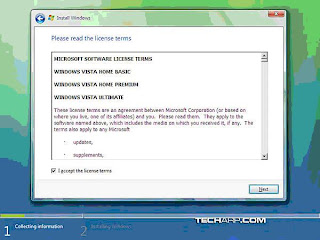












Comments[ 0 ]
Đăng nhận xét